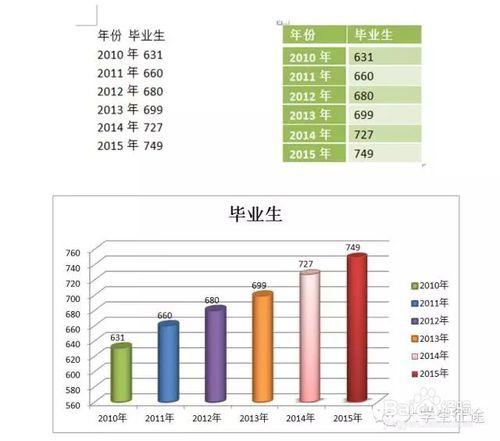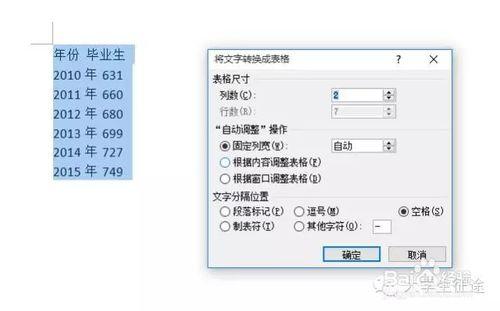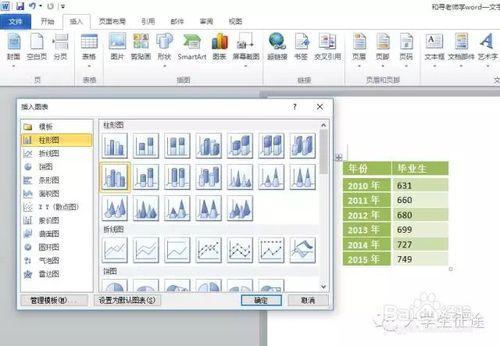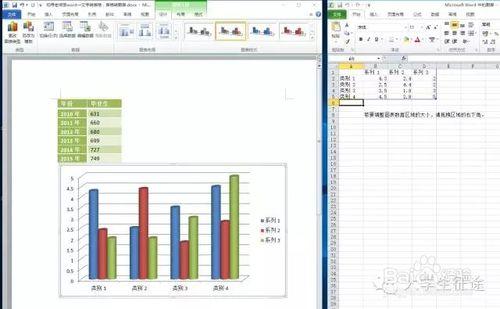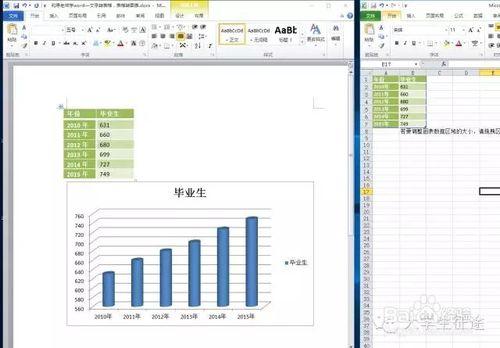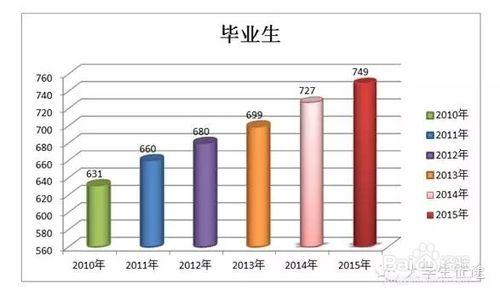教你怎麼把word裡的數據轉換成表格,然後轉換成圖表!
工具/原料
office2010
wps2013
方法/步驟
首先輸入一些文字,比如2010年到2015年中國高校畢業生人數(單位為萬),要注意,應該分列的位置要用特別符號區分,比如空格、逗號、句號等,這裡我用的空格,比如“年份”和“畢業生”之間有空格,下面的幾列也一樣。選中文字後,點擊插入—表格—將文本轉換成表格命令。
確定後可以得到一個兩列七行的表格,這裡的表格我使用word界面上面的表格樣式命令,適當了將其美化。
接下來,我們將其轉換成圖表,鼠標無需選擇任何數據,定位空白位置,按照圖片,找到要轉換成的圖表類型,這裡,我們選擇柱形圖的簇狀圓柱。
確定後,電腦會打開Excel2010,並在Excel裡面顯示四列五行的數據。
此時,我們複製word裡面表格裡的數據,鼠標定位在Excel中A1單元格,選擇粘貼,然後刪除C、D列中的數據。此時,得到下圖。
然後可以關閉Excel了,然後可以適當的對word裡面的圖表進行修飾,比如增加數據標籤,改變柱形填充顏色。
注意事項
注意:office2010要使用2007以上版本